Vous avez toujours souhaité jouer à des jeux de tir ou de gestion avec un clavier et une souris afin d’être au plus précis, sans devoir investir dans un ordinateur ? Avec le combo K57 RGB WIRELESS et KATAR PRO WIRELESS de CORSAIR, vous disposerez des mêmes outils que les pro gamers sur PC. Il ne vous sera plus possible de rager en disant qu’avec une souris, ils sont imbattables sur votre Battle Royale préféré.
Une souris rapide et précise
Avec cette souris proposée à 49,99€, attendez-vous à avoir de la performance sous la main. En effet, avec le capteur pouvant aller de 200 à 10 000 DPI, plus rien ne pourra vous échapper. Et comme nous avons un besoin et un comportement différent pour chaque jeu, trois profils de DPI différents peuvent être personnalisés grâce au bouton central (nécessite l’application iCUE fournie gratuitement par CORSAIR).
La rapidité du curseur, c’est bien, mais la transmission sur notre console, c’est mieux. Bah oui, si le temps de réponse est d’une seconde cela ne sert pas à grand chose. Et c’est là que la technologie SLIPSTREAM du constructeur intervient. Grâce à l’adaptateur que l’on branche en USB, le temps de réponse est de moins d’une milliseconde, aussi rapide qu’une souris filaire, pour dire. Bon, je vous l’avoue, je n’ai pas la rapidité de Quicksilver pour le vérifier, mais tous mes mouvements étaient toujours transmis sans aucun délai visible à l’œil nu.
Bon, on a la rapidité avec les DPI, le temps de réponse avec SLIPSTREAM, quel est le troisième gros problème du sans fil ? La batterie, bien entendu ! Eh bien, c’est encore un sans-faute : l’autonomie est annoncée à 135 heures avec une simple pile AA. Je n’ai pas encore testé la souris aussi longtemps, car après quasiment deux semaines d’utilisation journalière, j’ai encore plus de 50% de batterie d’après le voyant.
Abordons le sujet du voyant, ce dernier permet de situer dans quel profil DPI nous sommes lors d’un changement. Mais ce n’est pas tout, lors de l’utilisation de la souris, il nous rappelle plusieurs points. Dans cet ordre, nous connaitrons : le statut d’alimentation (uniquement lors d’un changement de mode), l’état de la batterie, le statut du sans fil et le niveau du DPI. L’alimentation concerne le mode Gaming ou le mode économie d’énergie. Le premier est par défaut et propose une meilleure connexion entre l’adaptateur et la souris ainsi qu’une mise en veille après deux minutes de non-utilisation. Le second, quant à lui, est limité à 125Hz (si ce point parle à des informaticiens) et déclenche une mise en veille après seulement dix secondes. Je ne reviendrai pas sur l’état de la batterie ou le niveau de DPI détaillés un peu plus haut et je finirai donc avec le statut du sans-fil. Il indique si on est en SLIPSTREAM ou en Bluetooth, oui, vous avez bien lu, les deux connexions sont possibles, ce qui me ramène à la prochaine partie, sur PC.
Donc, comme précisé précédemment, la souris possède deux types de connexion, soit avec l’adaptateur USB, soit en Bluetooth. Ce dernier n’étant pas accessible avec notre console je l’ai testé sur mon ordinateur, et ça fonctionne très bien. La distance de détection est grande, au détriment d’un temps de réponse un peu plus élevé (environ 8ms, encore une fois, je n’ai pas senti pas la différence). Le logiciel iCUE permet de paramétrer votre souris, modifier les DPI par défaut des trois profils et redéfinir les actions des boutons. Il est possible de choisir une action différente pour chacun des boutons, voire même d’y mettre une macro. Je ne vous l’ai pas précisé plus tôt, mais la souris possède deux boutons sur le côté gauche, par défaut étant paramétrés sur les actions “suivant” et “précédent”. Il convient cependant que cela n’est pas utile sur console. Point négatif sur cette configuration, elle est sauvegardée sur le logiciel uniquement, ce qui la rend disponible uniquement sur PC, l’adaptateur, une fois branché sur la console, utilise uniquement les fonctions par défaut.
Je terminerais avec mon avis sur la prise en main. Les grips sur les côtés sont efficaces et agréables, combinés avec sa forme et son faible poids, cette souris se manie extrêmement bien. Les boutons sur le côté sont bien placés pour éviter confusion ou contorsion.
Sur la vague de l’arc-en-ciel programmable
Annoncé à 99,99€ vous pourrez acquérir le clavier K57 RGB WIRELESS pour 109,95€ sur Amazon. Il reste la meilleure combinaison avec la souris détaillée précédemment. En effet, il possède également la technologie SLIPSTREAM proposant un temps de réponse de moins d’une milliseconde avec l’adaptateur branché en USB. Il est aussi possible de le connecter en Bluetooth, ainsi que de le brancher avec un câble USB (fourni). Cependant, son utilité principale est autre, il est destiné à recharger le clavier. En effet, il ne dispose pas d’emplacement pour une pile mais possède sa propre batterie. Son autonomie est annoncée à 175 heures si vous n’allumez pas les lumières. Sinon, comptez entre 8 et 35 heures selon l’intensité de la lumière. Personnellement, je trouve que le niveau le plus faible suffit largement pour une plus grande durée d’utilisation. Comptez entre six à huit heures pour recharger la batterie au complet.
La partie RGB est bien entendu personnalisable et ce, directement depuis le clavier, ce qui n’est pas négligeable. En effet, sont mis à disposition dix modes d’éclairage allant de l’arc-en-ciel de gauche à droite jusqu’à l’éclairage par touche à l’action de ces dernières. Il est également possible de changer la vitesse, la direction et la durée des lumières depuis le clavier. Cependant, il ne sera pas possible de choisir une couleur spécifique, pour cela, il nous faudra utiliser l’application iCUE. Cette dernière peut modifier les couleurs et paramétrer les touches supplémentaires.
Sept touches sont à disposition pour modifier le son et gérer la lecture musicale. Malheureusement, cette fonctionnalité n’est pas disponible sur console. Mais six autres touches de G1 à G6 sur la partie gauche de clavier (facilement atteignable avec le petit doigt) sont personnalisables. Seul les paramètres définis depuis le clavier sont sauvegardés et accessibles sur la console. Vous pourrez donc y définir une touche déjà présente sur le clavier comme le N ou le M par exemple ou une combinaison CTRL+C. Si vous souhaitez, de la même manière que la souris, définir une macro avec un enchaînement de touches différentes (voire même combiné avec un mouvement de souris), il faudra utiliser l’application. Cette configuration sera donc uniquement exploitable sur le PC. Un autre bouton, plus utile sur PC que sur console, bloquera certaines touches comme le bouton de retour Windows. Avec l’application il sera également possible de définir d’autres combinaisons comme le Alt+F4 ou le Alt+Tab.
Après une utilisation pour le bureau et le jeu, je confirme qu’il est agréable à l’emploi. Cependant, il peut vite être bruyant si on s’en sert de manière intensive. Le repose poignet apporte un gros plus, le clavier étant assez épais, je préfère l’avoir un peu plus loin qu’attaché directement sur le clavier pour surélever mes poignets. Une fois bien placé, il ne vous apportera aucune douleur lors d’un usage prolongé.
Conclusion
La combinaison de ces deux périphériques reste très pratique pour la console. Bien entendu, peu de jeux l’exploitent pour le moment, et ceux qui l’autorisent ne sont pas forcément bien configurés pour. Mais cela ne change en rien la bonne qualité du matériel. La personnalisation des couleurs et les boutons supplémentaires depuis le clavier sont, de mon point de vue, un gros plus. Peu de claviers le permettent et nécessitent obligatoirement un logiciel. C’est bien pour cela que je recommanderais cette souris et ce clavier pour une utilisation sur console. Un seul point négatif cependant : les interférences entre les deux adaptateurs. En effet, s’ils sont l’un à côté de l’autre, ils ont tendance à se perturber et nécessite une reconnexion (une histoire de deux secondes, mais c’est gênant). Pour contrer ce point, il suffit d’en brancher un à l’arrière et le second sur l’avant ou le côté de la console.

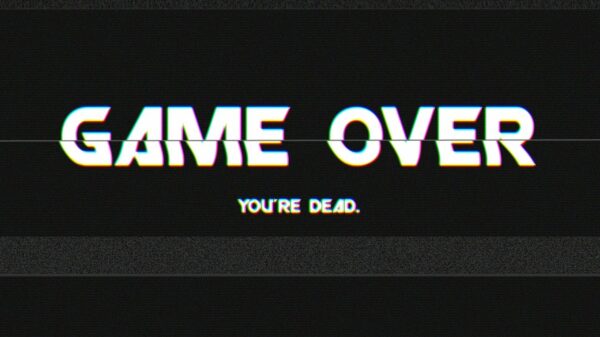



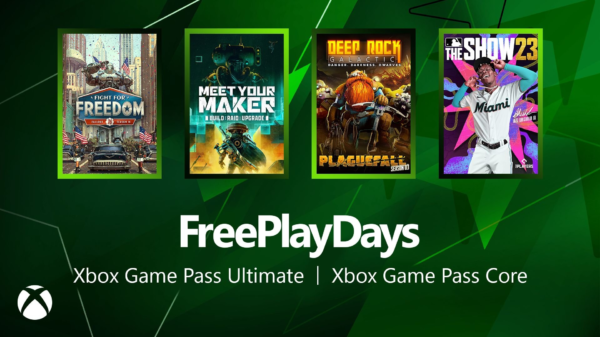

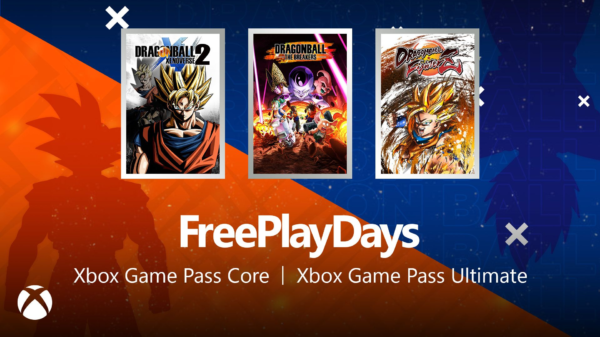
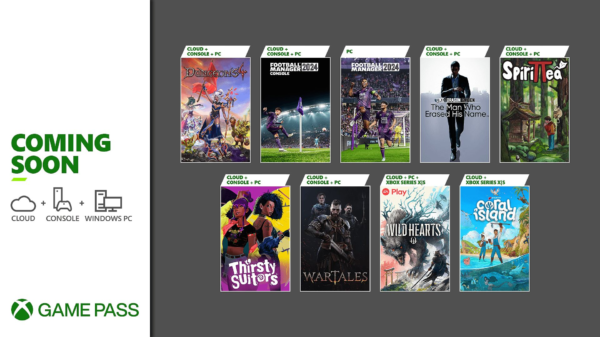

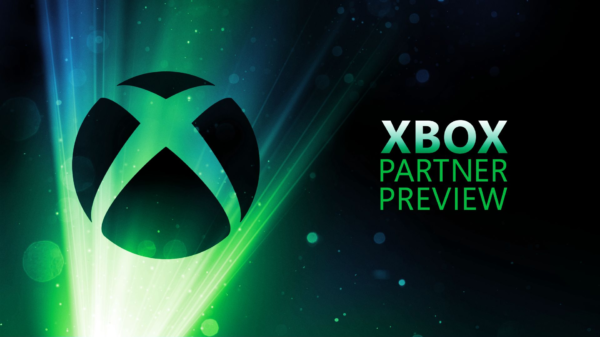

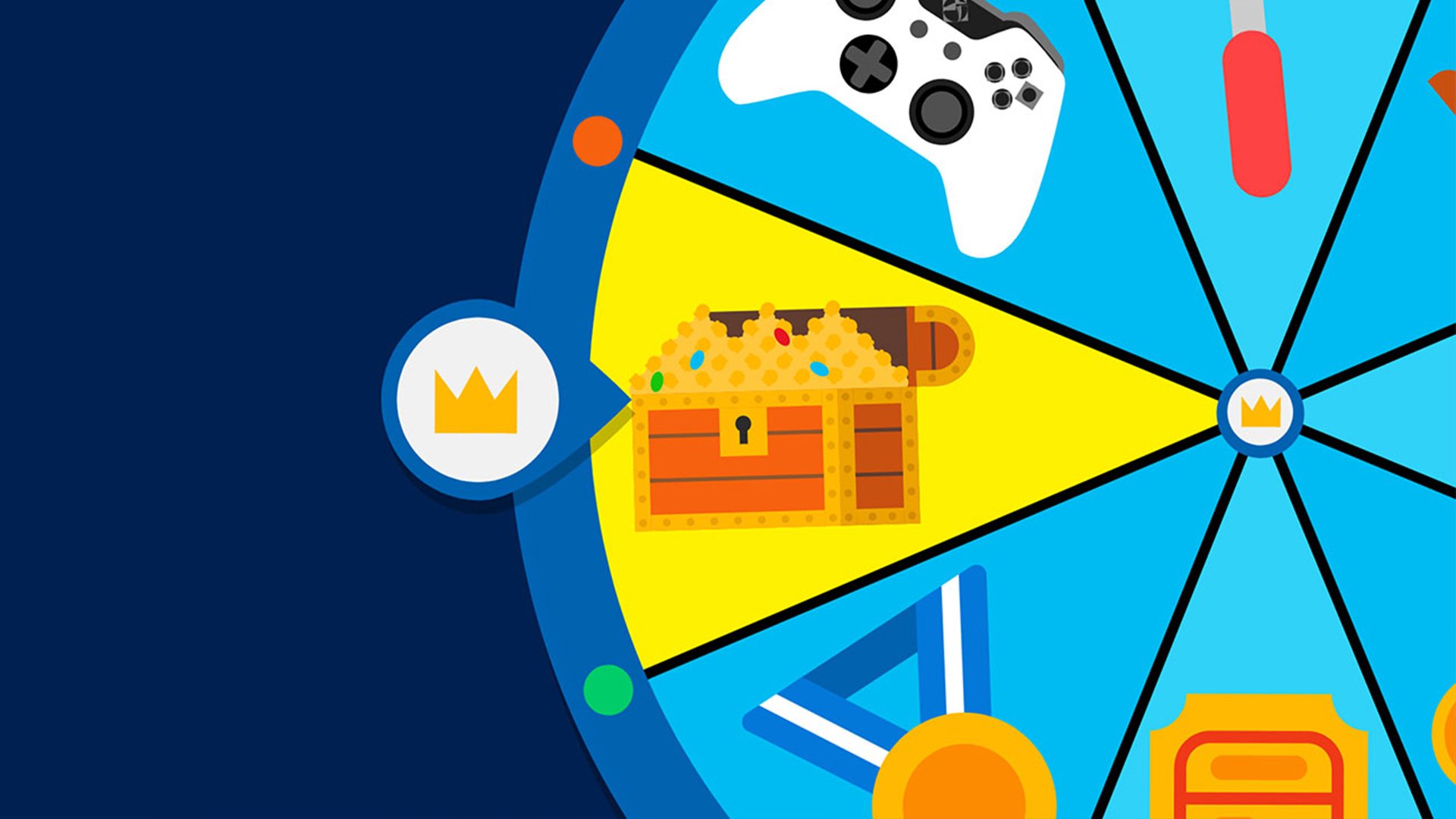
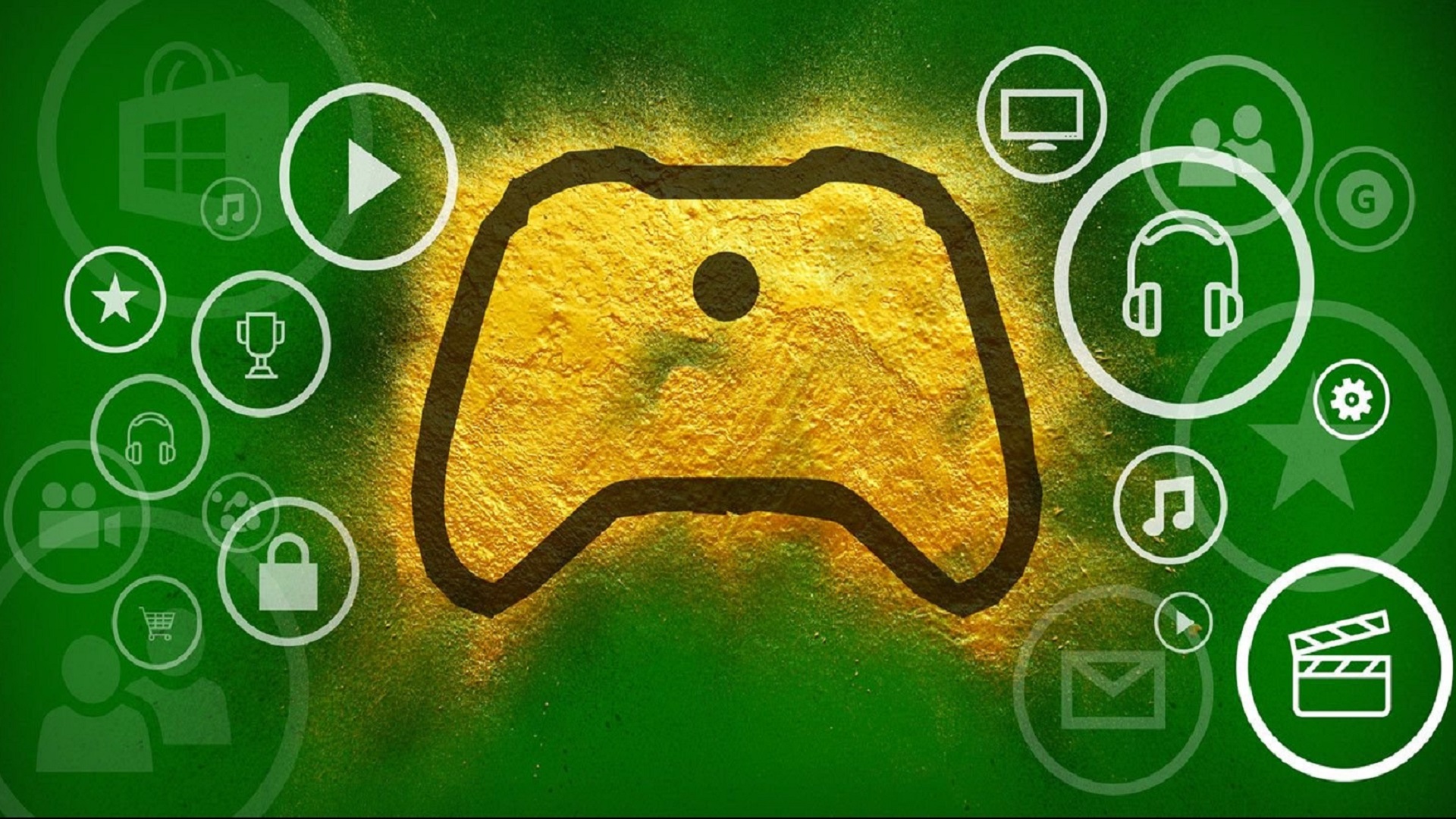
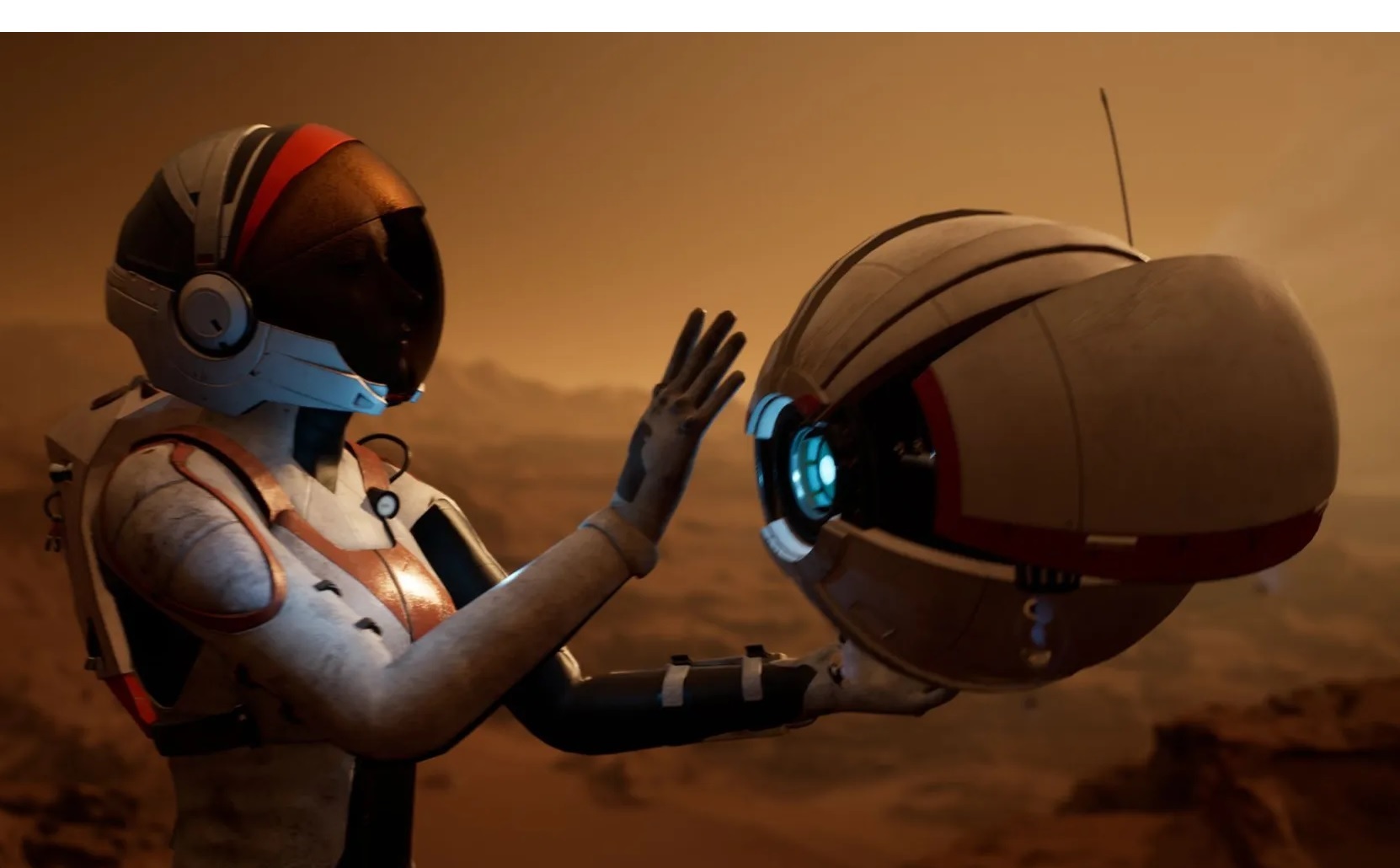

























You must be logged in to post a comment Login